Tin tức
Cách in 2 mặt máy in Canon LBP 246DW tiện lợi, dễ làm
Với tính năng in hai mặt tự động hiện đại, dòng máy in Canon LBP 246DW không chỉ giúp tiết kiệm thời gian mà còn tối ưu chi phí sử dụng giấy, mang lại hiệu quả làm việc vượt trội cho cả cá nhân và doanh nghiệp. Bài viết dưới đây của BK sẽ hướng dẫn chi tiết cách in 2 mặt trên máy in Canon LBP 246DW, đồng thời chia sẻ một số kinh nghiệm giúp bản in luôn sắc nét, chuyên nghiệp và hạn chế tối đa lỗi in!

Giới thiệu chung về máy in Canon LBP246dw
Canon LBP246dw là dòng máy in laser đơn sắc thuộc phân khúc tầm trung, được thiết kế dành riêng cho các văn phòng nhỏ, nhu cầu in tài liệu chuyên nghiệp với tốc độ cao và độ bền tối ưu. Một trong những tính năng nổi bật nhất của model này chính là khả năng in hai mặt tự động (automatic duplex printing) vô cùng tiện lợi.
| Tính năng | Mô tả |
| Công nghệ in | Laser, in trắng đen |
| Tốc độ in | Lên đến 34 trang/phút (1 mặt) |
| Chức năng in 2 mặt tự động | Có – hỗ trợ in duplex không cần đảo tay giấy |
| Màn hình điều khiển | LCD 5 hàng, dễ thao tác với nút vật lý |
| Kết nối | USB 2.0, WiFi, mạng có dây (RJ45), in qua thiết bị di động |
| Độ phân giải | 600 x 600 dpi (có thể nâng cao đến 2400 dpi tương đương khi in chữ) |
| Hệ điều hành hỗ trợ | Windows, macOS, Linux (qua driver đi kèm hoặc tải tại Canon.com.vn) |
Máy hỗ trợ nhiều phương tiện kết nối như USB, WiFi Direct cho phép in dễ dàng từ laptop, máy tính bàn đến smartphone và tablet. Với chức năng in 2 mặt tự động, Canon LBP246dw giúp tối ưu hóa hiệu suất in ấn, tiết kiệm giấy lên tới 50% và góp phần bảo vệ môi trường.

Hướng dẫn cách in 2 mặt Canon LBP 246DW
Áp dụng ngay hai cách in 2 mặt máy in Canon LBP 246DW sau để có thể in 2 mặt dễ dàng, phù hợp cho cả người dùng văn phòng và cá nhân.
In 2 mặt trực tiếp từ ứng dụng
Với cách in 2 mặt máy in Canon LBP 246DW trên ứng dụng (như Word, PDF), bạn có thể thao tác nhanh trực tiếp trong phần mềm mà không cần thay đổi thiết lập mặc định như sau:
- Mở tệp tài liệu cần in (Word, PDF, Excel, v.v.).
- Nhấn Ctrl + P hoặc vào File > Print để mở hộp thoại in.
- Trong phần Printer, chọn đúng Canon LBP 246DW.
- Tìm tùy chọn Print on both sides (hoặc chọn biểu tượng mũi tên cạnh dòng Print One Sided → chọn Print on both sides).
- Nhấn Print để máy in tự động thực hiện quy trình in hai mặt.
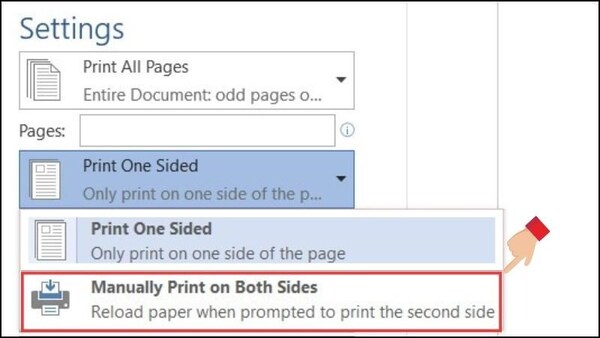
Mẹo nhỏ: Nếu không thấy tùy chọn “Print on both sides”, hãy kiểm tra lại trong phần “Printer Properties” để bật tính năng in hai mặt tự động.
Cài đặt in 2 mặt mặc định cho máy in
Nếu bạn thường xuyên phải in hai mặt, việc thiết lập mặc định giúp tiết kiệm thời gian và tránh quên thao tác trong mỗi lần in. Hãy thực hiện cách in 2 mặt máy in Canon LBP 246DW mặc định như sau:
- Nhấn biểu tượng Start của Windows, gõ “printers” và chọn Devices and Printers.
- Tìm Canon LBP 246DW, nhấp chuột phải và chọn Printing Preferences.
- Trong cửa sổ Printing Preferences, chuyển sang tab Finishing.
- Đánh dấu chọn 2-Sided Printing (hoặc tùy chọn tương đương như “In hai mặt”).
- Xuất hiện tùy chọn Flip on long edge, hãy chọn để tài liệu được lật trang theo cạnh dài, giúp hai mặt in cùng chiều dễ đọc hơn.
- Nhấn Apply và OK để lưu cài đặt.
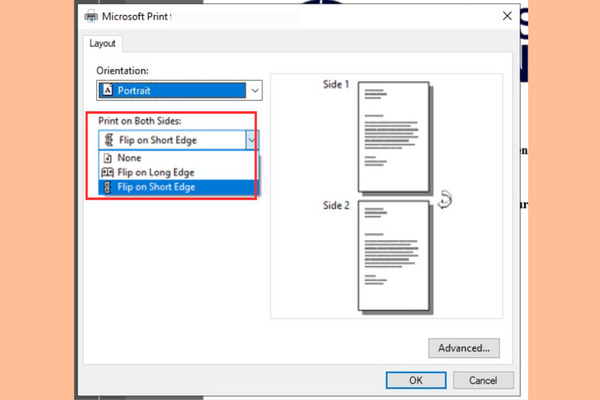
Một số mẹo giúp bản in hai mặt trên Canon LBP 246DW sắc nét hơn
Khi thực hiện cách in 2 mặt máy in Canon LBP 246DW, ngoài việc thao tác đúng cách, chất lượng bản in cũng đóng vai trò rất quan trọng để đảm bảo tài liệu rõ ràng, chuyên nghiệp. Dưới đây là một vài bí quyết đơn giản nhưng hiệu quả giúp bạn tối ưu chất lượng in:
- Kiểm tra tình trạng mực in và loại giấy sử dụng: Mực in yếu hoặc giấy kém chất lượng là nguyên nhân phổ biến khiến bản in bị mờ, lem hoặc nhòe. Đối với in hai mặt, nên dùng giấy định lượng từ 70 – 100gsm để tránh kẹt giấy hoặc cong mép.
- Tùy chỉnh độ phân giải in hợp lý: Trong phần Printer Properties, bạn có thể điều chỉnh thông số Print Quality. Việc tăng độ phân giải (DPI) sẽ giúp bản in sắc nét hơn, đặc biệt với tài liệu chứa hình ảnh hoặc biểu đồ.
- Chọn chế độ in phù hợp với mục đích sử dụng: Nếu chỉ in tài liệu nội bộ hoặc bản nháp, bạn có thể chọn chế độ in tiết kiệm (Eco hoặc Draft Mode) để giảm lượng mực tiêu thụ. Với những tài liệu trình bày cho đối tác, nên chọn chế độ in chất lượng cao (High Quality).
- Bảo dưỡng định kỳ máy in: Vệ sinh bộ phận nạp giấy và trống in thường xuyên giúp hạn chế tình trạng sọc, đốm hoặc lem mực. Ngoài ra, cập nhật driver mới nhất từ Canon cũng giúp máy hoạt động ổn định hơn và cải thiện chất lượng bản in.

Những sự cố thường gặp khi in hai mặt bằng máy Canon LBP 246DW
Trong quá trình thực hiện cách in 2 mặt máy in Canon LBP 246DW, người dùng đôi khi có thể gặp phải một số trục trặc nhỏ ảnh hưởng đến chất lượng hoặc tiến độ in. Dưới đây là những lỗi phổ biến nhất cùng cách xử lý hiệu quả:
- Tài liệu bị in ngược hoặc đảo chiều sai
Đây là lỗi thường gặp khi cài đặt tùy chọn lật trang chưa đúng. Kết quả là mặt sau của tài liệu bị in ngược hoặc ngược chiều so với mặt trước.
Cách khắc phục:
- Mở hộp thoại Printer Properties, kiểm tra lại mục 2-Sided Printing.
- Đảm bảo bạn chọn đúng tùy chọn Flip on long edge (lật theo cạnh dài) hoặc Flip on short edge (lật theo cạnh ngắn) tùy vào bố cục tài liệu.
- Nếu tài liệu vẫn bị sai hướng, hãy thử in thử vài trang đầu hoặc in thủ công từng nhóm trang lẻ/chẵn để xác định cài đặt phù hợp.
- Bản in bị mờ hoặc nhòe ở mặt sau
Hiện tượng này thường xuất hiện khi mực chưa kịp khô hoàn toàn ở mặt đầu hoặc do trống in bám bụi.
Cách khắc phục:
- Chờ vài giây giữa các lần in nếu in số lượng lớn.
- Thường xuyên vệ sinh trống và bộ phận dẫn giấy.
- Kiểm tra hộp mực, thay mới nếu đã cạn hoặc mực không đồng đều.
- Giấy bị kẹt khi in hai mặt
Kẹt giấy là tình huống không hiếm khi in hai mặt, đặc biệt nếu giấy bị ẩm, quá mỏng hoặc nạp lệch khay.
Cách khắc phục:
- Đảm bảo giấy được xếp thẳng, không gấp mép và không vượt quá số lượng khuyến nghị trong khay.
- Sử dụng giấy có định lượng phù hợp (tốt nhất từ 70 – 100gsm) và bảo quản ở nơi khô ráo.
- Khi xảy ra kẹt giấy, không kéo mạnh, hãy mở nắp sau của máy và nhẹ nhàng rút giấy theo chiều di chuyển để tránh làm hỏng linh kiện.
Với những hướng dẫn cụ thể trên, bạn hoàn toàn có thể thực hiện cách in 2 mặt máy in Canon LBP 246DW chỉ trong vài thao tác đơn giản. Nếu bạn thường xuyên in tài liệu phục vụ học tập hoặc công việc văn phòng, đừng quên thiết lập chế độ in hai mặt mặc định để quá trình in ấn trở nên nhanh gọn hơn. Nếu có bất kỳ thắc mắc nào liên quan đến thiết bị này, đừng ngần ngại liên hệ với BK – đơn vị chuyên cung cấp dịch vụ sửa chữa, đổ mực máy in tại nhà chất lượng!





